Login mit Initialpasswort und Änderung des Passworts
Wie bei webbasierten Anwendungen üblich, müssen Sie sich vor der Benutzung von myconvento einloggen. Auf myconvento.com/public/login geben Sie Ihren Benutzernamen und Ihr Passwort ein und klicken auf „Login“.
Handelt es sich hierbei um den ersten Login mit dem Initialpasswort, dann werden Sie aufgefordert Ihr Passwort zu ändern. Beachten Sie hierbei bitte, dass nur die Sonderzeichen in den Klammern zulässig sind („&“ funktioniert beispielsweise nicht). Schließen Sie diesen Prozess mit „Logindaten speichern“ ab.
Der Home-Bildschirm
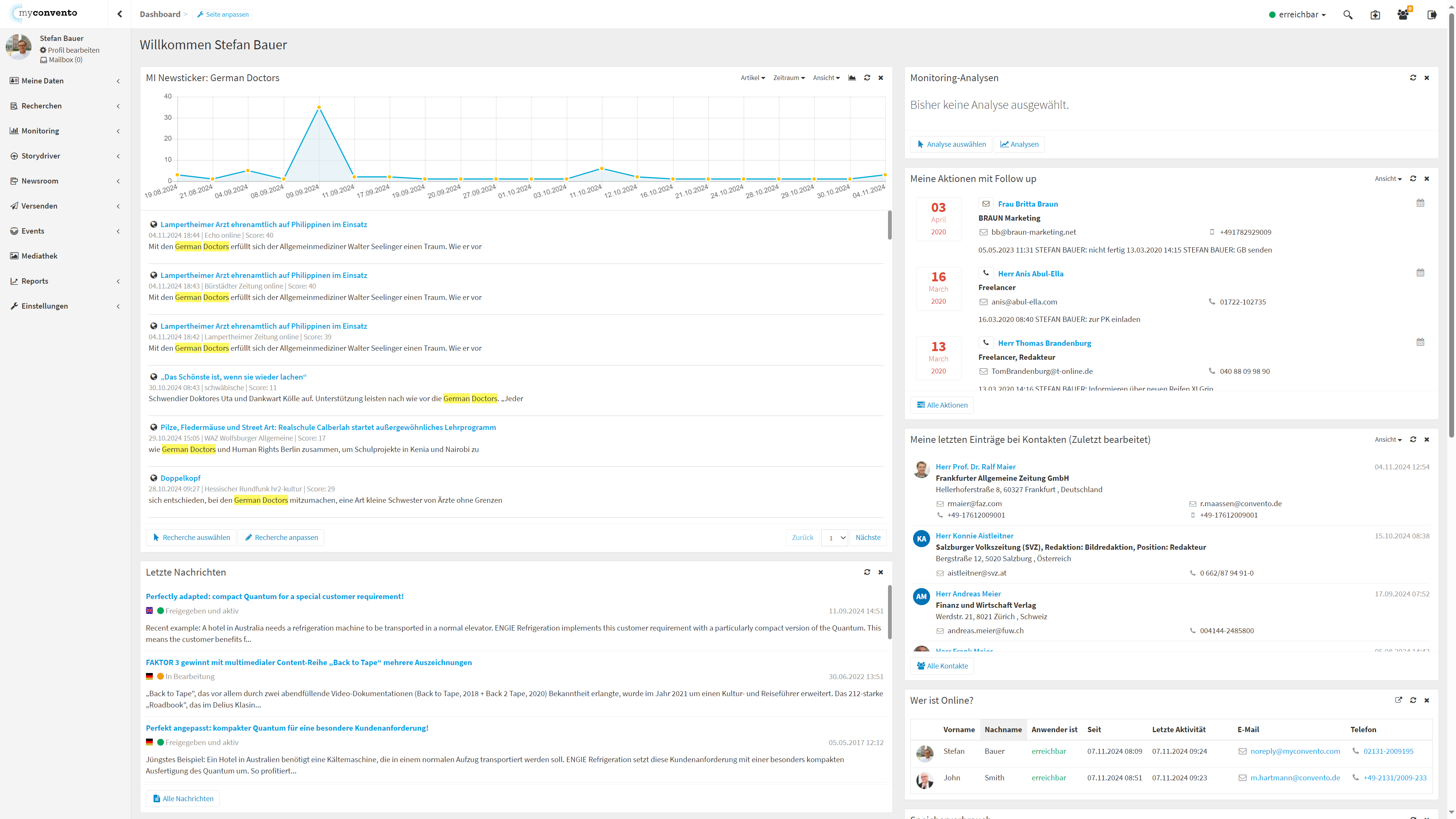
Der Home-Bildschirm sieht generell so aus, wie Sie diesen beim letzten Abmelden verlassen haben.
Jeder Anwender kann sein Dashboard individuell gestalten, d.h. Elemente ausblenden/einblenden und per Drag&Drop an die gewünschte Stelle verschieben.
Zu diesen Elementen gehören z.B.:
Meine Recherchen: Wählen Sie in diesem Widget eine Recherche aus. Die Datensätze aus dieser Recherche werden Ihnen auf der Startseite angezeigt.
Meine letzten Einträge bei Kontakten: Erhalten Sie hier eine Auflistung von Kontakten, an deren Datensätzen Sie zuletzt gearbeitet haben. Klicken Sie auf einen der Namen können Sie die Arbeiten bei diesen Datensätzen fortsetzen.
MI Newsticker: Erstellen Sie hier einen eigenen Newsticker zu den Schlagwortsuchen, die Sie in der Pressbase MI als „Dashboard Suche“ gespeichert haben. Damit haben Sie nach dem Login direkt eine Übersicht der aktuellen Online-Veröffentlichungen zu den für Sie relevanten Themen und können durch einen Klick auf den Betreff den Artikel aufrufen.
Letzte Nachrichten: Hier sehen Sie die neuesten freigegebenen Nachrichten aus Ihrem Newsroom.
Nächste Events: Events sind mit dem jeweiligen Startdatum und -zeitpunkt zusehen – eine Filterung nach Event-Typ (Einladung, Umfrage, Adressqualifizierung) ist ebenfalls möglich.
Meine Aktionen mit Follow up: Im Kontext „Aktionen“ in „Meine Daten“ können User sich selbst oder gegenseitig „Aufgaben“ erteilen. Am Fälligkeitsdatum wird die jeweilige Aktion als Reminder auf dem Dashboard angezeigt.
Versand-Kalender: Hier sehen Sie bereits getätigte und terminierte Versandaufträge und können per Klick auf den Betreff zum jeweiligen Versand springen..
Speicherverbrauch: Hier gibt es einen Überblick über das im aktuellen Monat verbrauchte Versandvolumen sowie über die Größe Ihrer Versanddateien, Datenbank, Daten in der Cloud und Ihrer Mediathek. Hier können Sie über die Pfeil-Symbole den Speicherverbrauch der vergangenen Monate einsehen.

Über „Seite anpassen“ (oben links) können die Dashboard-Elemente (wieder) aktiviert/deaktiviert werden. Auch eine Modulübersicht bzw. ein Feld zum Suchen/Anlegen von Kontakten in „Meine Daten“ kann hier aktiviert werden.

Oben rechts finden Sie die folgenden zusätzlichen Elemente:
Status: Stellen Sie hier ein, ob Sie verfügbar, abwesend, in einer Besprechungen etc. sind. Dieser Status ist für die anderen User unter „Service und Support“-„Wer ist online?“ sichtbar.
Schnellsuche: Nutzen Sie die Schnellsuche um direkt nach einem bestimmten Kontakt, Verteiler, Versandauftrag etc. zu suchen.
Service und Support: Hier finden Sie Hilfsmittel wie die Online-Hilfe und die Knowledge Base, sowie diverse Möglichkeiten mit dem Technischen Support in Kontakt zu treten. Zusätzlich finden Sie hier auch „Wer ist Online?“, was Ihnen ermöglicht den eingestellten Status Ihrer Kollegen in myconvento zusehen sowie das Anwenderforum, mit dem Sie selbst z.B. interne Q&A oder Infos bereitstellen können.
Mandantenmanagement: Ist das Mandantenmanagement aktiv, können Sie hier Mandantenfilter einstellen.
Abmelden: Melden Sie sich hier von myconvento ab.
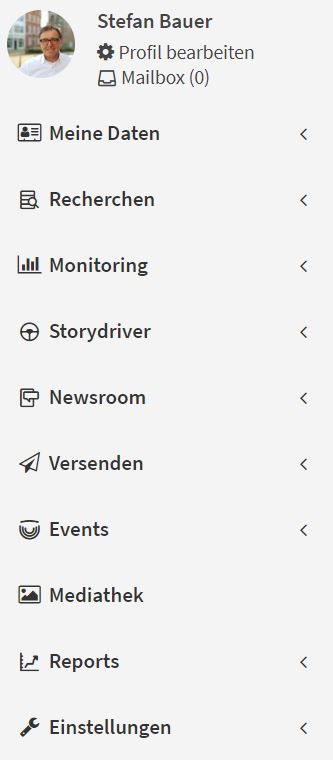
Am linken Bildschirmrand befindet sich eine Schnellnavigationsleiste, welche Ihnen erlaubt schnell und unkompliziert zu einem bestimmten Punkt innerhalb eines Hauptmoduls zu springen.
Oberhalb dieser modulbezogenen Elemente sehen Sie zudem, mit welchem User Sie angemeldet sind, können Ihr Profil bearbeiten (Sprache und Zeitzone anpassen, 2-Faktor-Authentifizierung konfigurieren, Passwort ändern etc.) und einen Blick in die Mailbox werfen, in der Sie z.B. Nachrichten der Kundenbetreuung finden.